윈도우10 검색안됨 검색창 오류 해결방법
윈도우10 검색안됨 검색창 오류 해결방법
윈도우7에서 윈도우10으로 넘어가면서 가장 편리한 기능중 하나가 바로 좌측하단에 있는 검색창 기능을 사용으로서 직관적으로 사용하고자 하는 기능을 입력하느것만으로 쉽고 빠르게 윈도우10 기능을 사용할 수 있습니다.
하지만 초기부터 검색창 기능이 만능은 아니였는데 윈도우10 자체의 버그 및 기능충돌로 인해 초창기 윈도우의 경우 검색창이 먹통이되는 일명 검색안됨 오류가 계속 발생했으며 최근에는 이러한 문제가 많이 개선되었습니다.
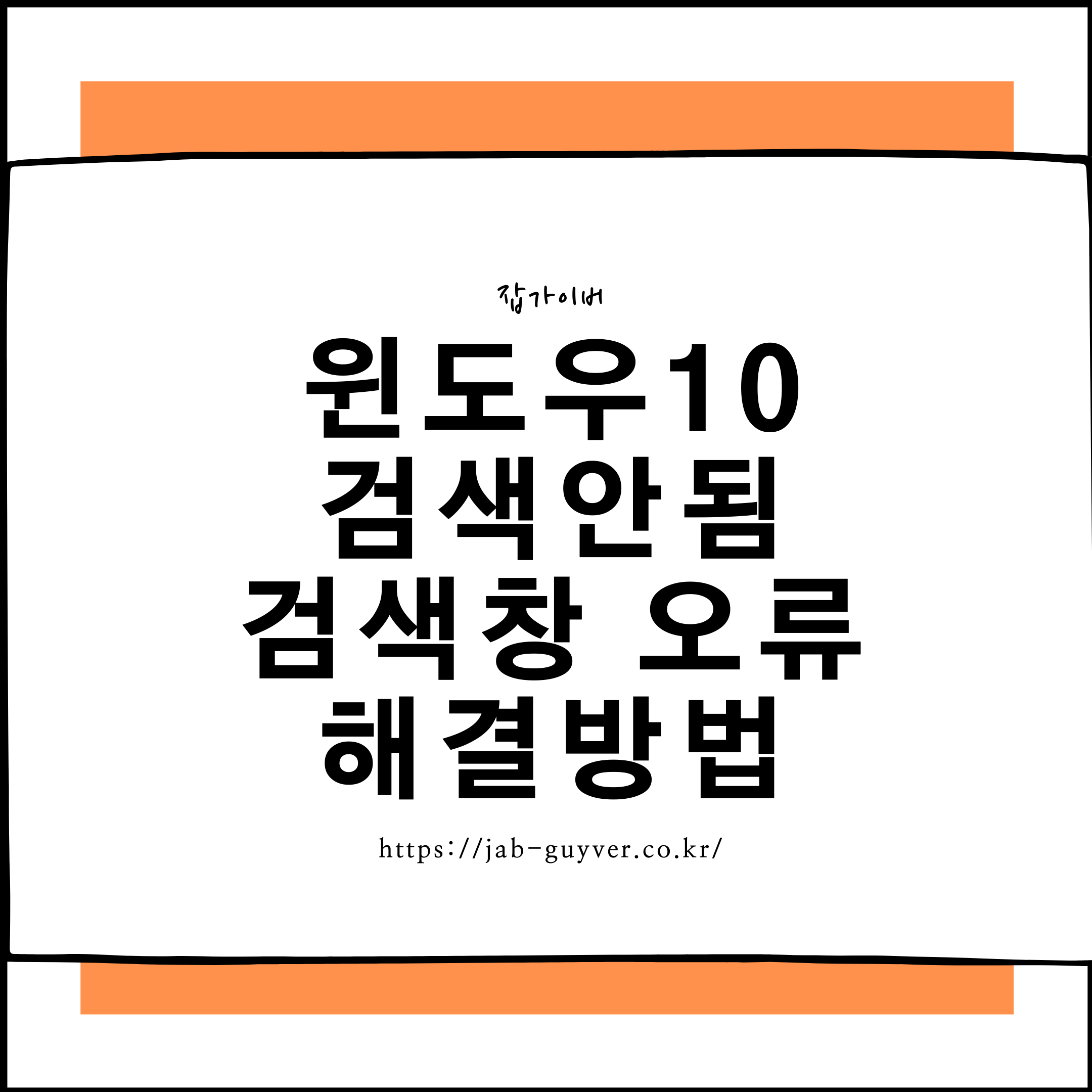
하지만 이후에도 간혹 검색오류가 되는경우에는 문제 해결방법을 알아보겠습니다.
윈도우10 검색기능 재시작

윈도우 실행창을 실행합니다.
검색창이 실행되지 않는 분들은 단축키 : 윈도우키 + R

서비스 기능을 실행하기 위해서 위 명령어를 입력 후 확인을 눌러줍니다.

서비스 로컬목록 중 Windows Seach 항목이 있습니다.
파일,전자 메일 및 기타 콘텐츠에 대한 콘텐츠 인덱싱 속성 캐싱 및 검색 결과를 제공하는 기능으로서 윈도우 검색기능을 제대로 작동하지 않는다면 해당 목록을 재시작해야합니다.
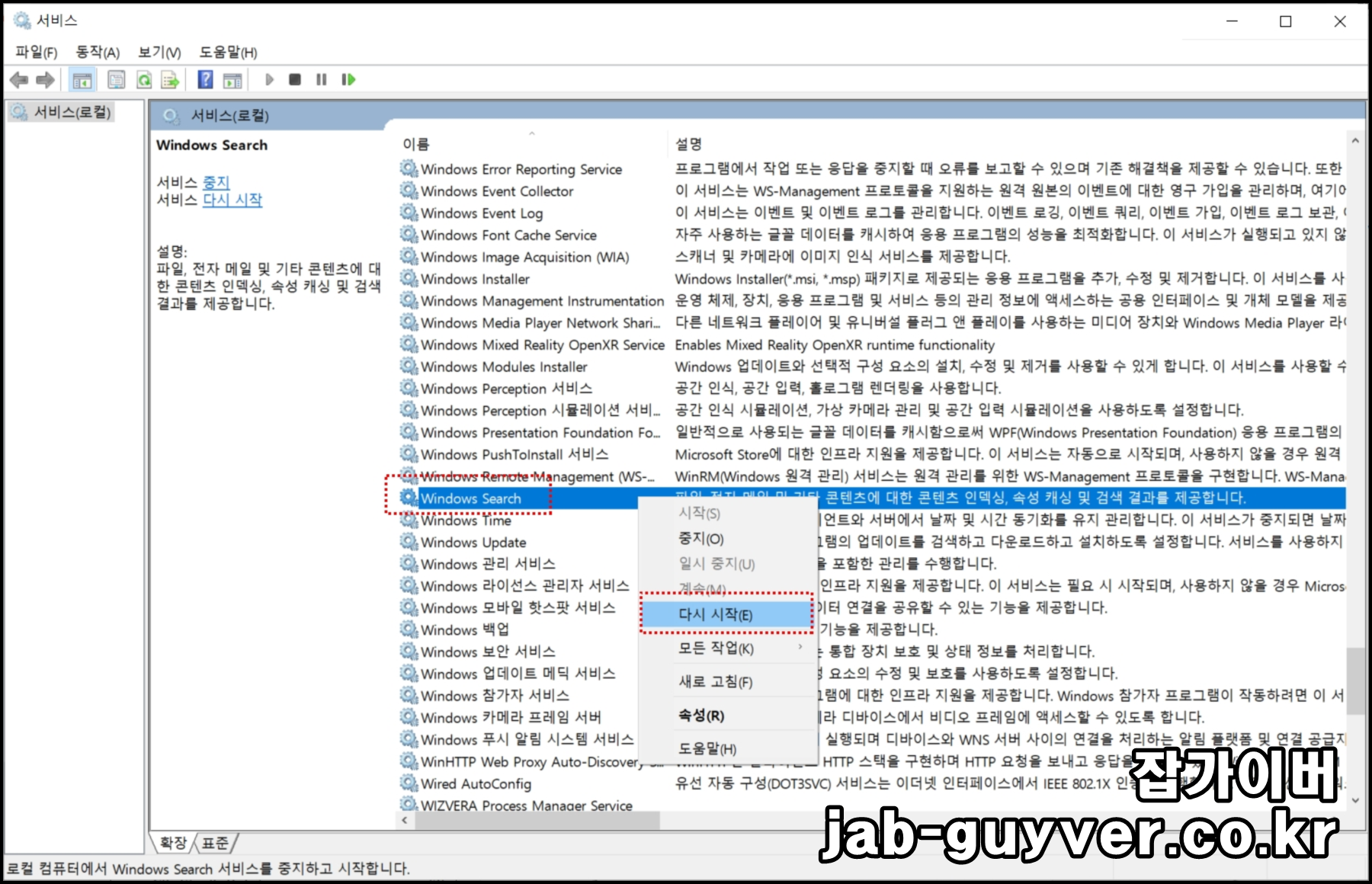
Windows Seach 마우스 우클릭 다시시작을 눌러 준 다음 윈도우10 검색창에 검색을 다시해봅니다.
윈도우10 업데이트 확인
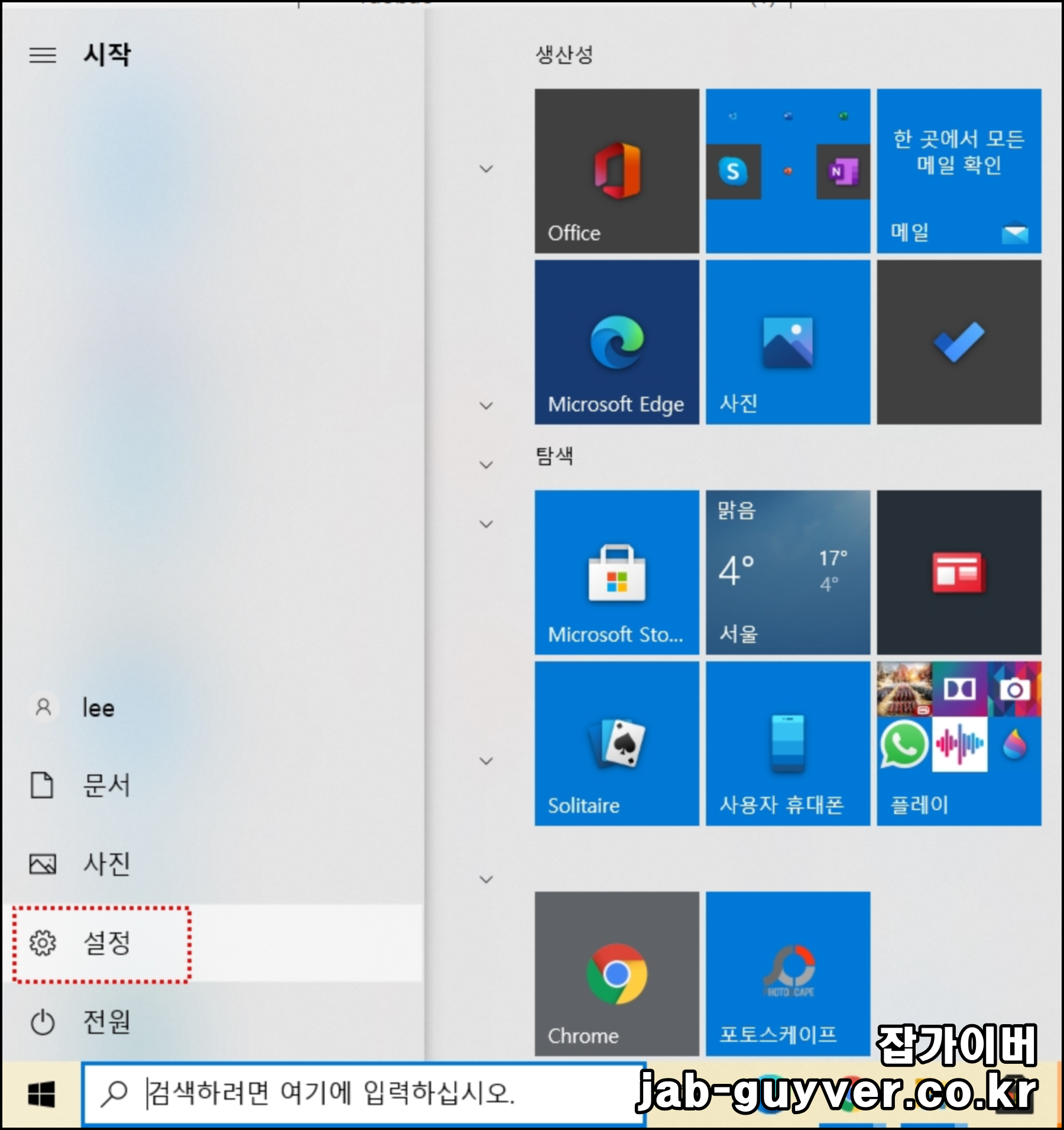

그래도 윈도우 검색창이 먹통이 된다면 윈도우10 업데이트를 통해 최신OS로 만들어줍니다.
윈도우 로고 클릭 - 설정 -> 업데이트 및 보안을 선택합니다.

그럼 현재 제 윈도우가 Winodws10 20h2버전으로 업데이트 항목이 있느것을 볼 수 있습니다.
다운로드 및 설치를 통해 윈도우를 최신버전으로 업데이트 후 재부팅합니다.
이후 윈도우 검색창이 멈춤이 해결되었는지 확인해보세요
FAQ
검색창이 아예 보이지 않는 경우는 어떻게 해결하나요?
검색 기능 자체가 아예 보이지 않는다면, 작업 표시줄 설정에서 검색창을 다시 활성화할 수 있습니다. 작업 표시줄에서 마우스 오른쪽 클릭 후 "검색 > 검색 상자 표시"를 선택해 보세요. 이 기능이 꺼져 있으면 아무리 서비스를 재시작해도 검색창이 보이지 않을 수 있습니다.
Windows Search 서비스가 보이지 않으면 어떻게 해야 하나요?
일부 사용자 환경에서는 Windows Search 서비스 자체가 비활성화되어 있거나 목록에 나타나지 않을 수 있습니다. 이 경우에는 제어판 > 프로그램 > Windows 기능 켜기/끄기에서 ‘Windows 검색’ 항목이 체크되어 있는지 확인하고 체크 후 재부팅해보세요.
검색 인덱스가 손상되었을 때는 어떻게 해야 하나요?
검색 인덱스가 손상된 경우에는 인덱스를 다시 생성해주는 것이 좋습니다. 설정 > 검색 > Windows 검색 > 고급 검색 인덱서 설정 > 인덱싱 옵션에서 ‘고급’ 버튼을 클릭한 뒤 ‘다시 빌드’ 기능을 사용하면 검색 데이터베이스가 새롭게 정리됩니다.
외부 보안 프로그램이 검색 기능에 영향을 줄 수 있나요?
네, 일부 서드파티 백신이나 시스템 관리 프로그램이 윈도우의 검색 기능에 간섭할 수 있습니다. 특히 실시간 감시 기능이나 시스템 보호 기능이 강력하게 적용되어 있는 경우, Windows Search와 충돌이 발생할 수 있습니다. 이럴 경우 해당 프로그램을 일시적으로 꺼보거나 예외 목록에 Windows Search를 추가해보세요.
Cortana가 검색 기능과 연결되어 있나요?
초기 버전의 윈도우10에서는 Cortana와 검색 기능이 밀접하게 연동되어 있었습니다. Cortana를 강제로 종료하거나 비활성화할 경우 검색창이 작동하지 않는 사례도 있었기 때문에, 설정 > 앱 > Cortana 항목에서 기능이 잘 동작 중인지 확인하는 것도 도움이 됩니다.
검색 기능이 느리게 작동하는 경우는 어떤 원인이 있나요?
검색이 멈추진 않았지만 비정상적으로 느려졌다면 백그라운드에서 많은 프로세스가 실행 중이거나 디스크 점유율이 높기 때문일 수 있습니다. 작업 관리자에서 디스크 사용률을 확인하고 불필요한 작업을 종료한 후 검색 기능을 다시 시도해보세요.
새 사용자 계정을 만들어도 같은 문제가 생기나요?
기존 사용자 계정에서 문제가 반복된다면, 새 사용자 계정을 생성해 동일한 환경에서 테스트해보는 것도 방법입니다. 새 계정에서도 문제가 반복된다면 시스템 전반에 문제가 있을 수 있고, 그렇지 않다면 사용자 계정의 프로필 손상 가능성이 높습니다.
레지스트리 수정으로 검색 오류를 해결할 수 있나요?
전문적인 사용자라면 레지스트리 편집기를 통해 특정 검색 관련 키 값을 초기화하거나 삭제하여 문제를 해결할 수도 있습니다. 하지만 이는 시스템에 치명적인 영향을 줄 수 있기 때문에 백업 후 신중하게 접근해야 하며, 일반 사용자에게는 권장되지 않습니다.
명령어를 이용한 검색 기능 초기화 방법도 있나요?
명령 프롬프트(관리자 권한)에서 sfc /scannow 명령을 입력하면 시스템 파일 검사 및 복구가 진행됩니다. 이 과정에서 검색 기능에 필요한 파일이 복구될 수 있으니, 서비스 재시작 및 업데이트로 해결되지 않을 경우 실행해보는 것이 좋습니다.
마지막으로 검색 오류가 지속될 때 선택할 수 있는 방법은?
위의 모든 방법이 효과가 없다면 윈도우 복구(Reset)나 클린 설치를 고려할 수 있습니다. 다만 이 경우 사용자 데이터 백업이 반드시 필요하며, 시스템 복구 지점을 미리 설정해두는 습관이 이후 문제 해결에 큰 도움이 됩니다.
'IT 리뷰 > 윈도우 Tip' 카테고리의 다른 글
| 구글검색 오류 크롬 비정상적인 트래픽 감지 해결방법 (0) | 2025.06.30 |
|---|---|
| 0xc0000242 오류 윈도우 부팅 블루스크린 부팅구성 데이터 BCD 손상복구 (0) | 2025.06.30 |
| 어베스트 삭제 안될때 Avast Free Antivirus 제거방법 2가지 (0) | 2025.06.25 |




댓글